Як укласти всі клітинки в лапки або вставити лапки навколо тексту в Excel?
Якщо вам потрібно вставити одинарні або подвійні лапки навколо тексту комірки, щоб укласти значення тексту, чи є у вас швидкі методи його вирішення? У цій статті ви знайдете кілька хороших способів вирішити цю роботу в Excel.
Вставте лапки навколо текстового значення для декількох комірок з формулами
Вставте лапки навколо текстового значення для кількох клітинок за допомогою Kutools для Excel
Вставте лапки навколо текстового значення для декількох комірок з формулами
Щоб укласти всі вказані клітинки в лапки, вам можуть допомогти наступні прості формули. Будь ласка, виконайте наступне:
1. Введіть цю формулу: = CHAR (34) & A1 & CHAR (34) у порожню комірку, цей приклад, у клітинці C1, див. знімок екрана:

2. Потім перетягніть маркер заповнення до комірок, до яких ви хочете застосувати цю формулу, всі значення комірок були навколо подвійних лапок, див. Знімок екрана:

Примітки:
1. Ось ще одна формула, яка може допомогти вам вставити подвійні лапки навколо тексту комірки: = "" "" & A1 & "" "".
2. Щоб вставити одинарні лапки навколо значень комірок, застосуйте цю формулу: = "'" & A1 & "'".
|
Вставте лапки / дужки або інші символи навколо тексту комірки:
Kutools для Excel's додати текст функція може допомогти вам додати певний символ або літеру до або після всіх комірок, одночасно вона також може вставити символ серед певного положення текстових рядків.
Kutools для Excel: з більш ніж 300 зручними надбудовами Excel, спробуйте безкоштовно без обмежень протягом 30 днів. Завантажте та безкоштовно пробну версію зараз! |
Вставте лапки навколо текстового значення для кількох клітинок за допомогою Kutools для Excel
з Kutools для Excelбагатофункціональний інструментдодати текст, ви можете додати будь-які символи або літери до, після або в певному положенні значень комірки.
після установки Kutools для Excel, виконайте такі дії:
1. Виділіть значення комірок, до яких потрібно вставити лапки.
2. Клацання Кутулс > текст > додати текст, див. скріншот:

3, в додати текст діалогове вікно, введіть першу половину подвійних лапок у текст і виберіть До першого персонажа під становище розділ, див. знімок екрана:

4. Потім натисніть Застосовувати , продовжуємо вводити останню половину подвійних лапок в текст і виберіть Після останнього персонажа під становище розділ, див. знімок екрана:
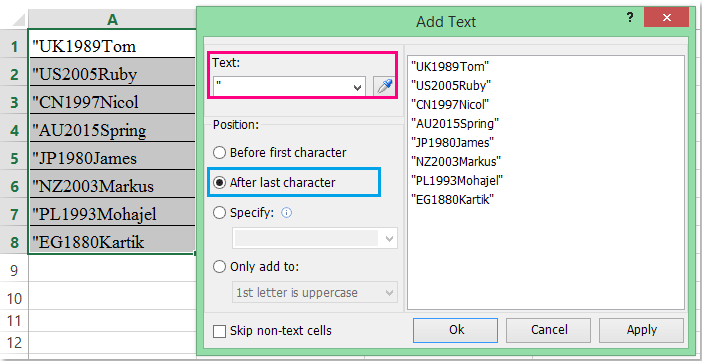
5. Нарешті клацніть Ok , а подвійні лапки були вставлені навколо текстового рядка у вибраних клітинках.
Примітки:
1. Щоб вставити одинарні лапки в клітинки, вам просто потрібно змінити подвійні лапки на одинарні лапки.
2. За допомогою цієї утиліти ви також можете вставляти лапки в конкретну позицію текстового значення.
Натисніть, щоб дізнатися більше про цю функцію додавання тексту ...
Завантажте та безкоштовну пробну версію Kutools для Excel зараз!
Демо: вставте лапки навколо текстового значення для кількох комірок за допомогою Kutools для Excel
Пов'язана стаття:
Як вставити дужки навколо тексту в клітинку?
Найкращі інструменти продуктивності офісу
Покращуйте свої навички Excel за допомогою Kutools для Excel і відчуйте ефективність, як ніколи раніше. Kutools для Excel пропонує понад 300 додаткових функцій для підвищення продуктивності та економії часу. Натисніть тут, щоб отримати функцію, яка вам найбільше потрібна...

Вкладка Office Передає інтерфейс із вкладками в Office і значно полегшує вашу роботу
- Увімкніть редагування та читання на вкладках у Word, Excel, PowerPoint, Publisher, Access, Visio та Project.
- Відкривайте та створюйте кілька документів на нових вкладках того самого вікна, а не в нових вікнах.
- Збільшує вашу продуктивність на 50% та зменшує сотні клацань миші для вас щодня!

